Cómo modificar el formato de las etiquetas
Aplica a: a3ASESOR | eco
Para crear, modificar o eliminar formatos, accederemos a Listados/ De Gestión / Etiquetas.
Desde allí, en el campo “Formato”, pulse el botón  y acceda a la Tabla de Formato de Etiquetas para seleccionar el formato a listar.
y acceda a la Tabla de Formato de Etiquetas para seleccionar el formato a listar.
Utilice los botones de la Barra de Herramientas de la tabla y acceda a la ventana Formato de Etiquetas, a través de los botones  y
y  de la tabla Formatos de Etiquetas. Podrá definir nuevos formatos o modificar los existentes.
de la tabla Formatos de Etiquetas. Podrá definir nuevos formatos o modificar los existentes.
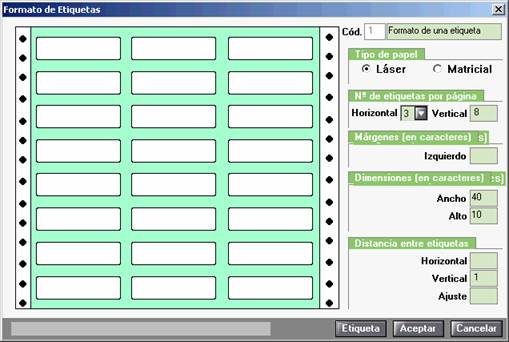
El código y la descripción permiten identificar la etiqueta y localizarla en los procesos de búsqueda.
El resto de datos de la ventana Formato de Etiquetas le permite distribuir las etiquetas en la página.
- En el apartado Tipo de papel, seleccione el papel de impresora a utilizar, láser o matricial.
- En el apartado Nº de etiquetas por página, indique el número de etiquetas por página, tanto horizontal como vertical.
- En el apartado Márgenes, informe los caracteres que le permitirán iniciar la impresión más a la derecha, lo que permite no tener que mover el carro de la impresora para ajustar la impresión.
- En el apartado Dimensiones, informe los caracteres que podrá escribir en una línea de la etiqueta (campo “Ancho de la Etiqueta”) y el número de líneas que contendrá una etiqueta (campo “Alto de la etiqueta”).
- En el apartado Distancia entre etiquetas, indique la distancia horizontal y vertical entre las etiquetas. Por su parte, en el campo “Ajuste” indique cada cuántas etiquetas saltará una línea de más.

